PR
3DSをインターネットに接続したいのにアクセスポイントが見つからなくてお困りではありませんか?
3DSでアクセスポイントが見つからないと故障したのではないかと不安になりますが、実は原因が5つもあります。
原因次第では簡単に問題を解決できるので、それほど心配しなくても大丈夫ですよ。
ここでは3DSでアクセスポイントが見つからない5つの原因と対処法を解説します。
3DSがインターネットにつながらなくてお困りの人は、ぜひご覧ください。
3DSでアクセスポイントが見つからない原因5つ

3DSをインターネットに接続するときにアクセスポイントが見つからない原因は5つあります。
可能性が高いものから順に原因をご紹介します。
無線LANルーターの不具合
最もありがちなパターンは無線LANルーターの不具合です。
無線LANルーターはまさにアクセスポイントの役割をしていて、インターネット回線をWi-Fiに変換する機器です。
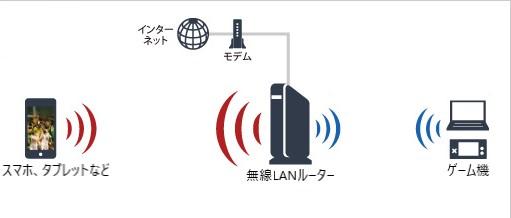
無線LANルーターなどの周辺機器は基本的に電源を切らずに稼働させ続けるものです。
しかし、使い続けていると溜まったアクセスログが大きな負荷になり、正常に動作しなくなります。
自宅では無線LANルーターの電源を切らずに使い続けて不具合が起き、3DSでアクセスポイントを見つけられなくなるパターンがよく起きます。
ルーター側がAOSS・らくらく無線・WPS未対応のどれか、もしくはすべてに未対応
3DSではアクセスポイントに接続するときにAOSSとらくらく無線、WPSのどの方式を使うかを選択できます。
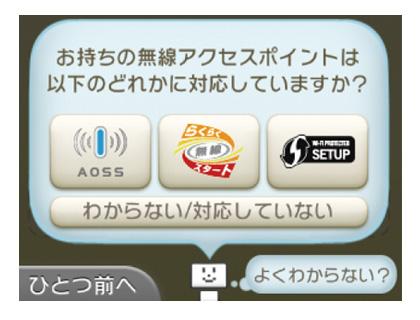
どの方式に対応しているかは無線LANルーターごとに違い、ルーターが対応していない方式を選ぶとアクセスポイントを見つけられません。
AOSSとらくらく無線スタート、WPSすべてに対応したルーターはなく、対応しているとしたらどれか一つです。
ルーターによってはすべての方式に未対応で、手動での接続が必要な場合もあります。
3DSとルーターの距離が遠い
3DSと無線LANルーターの距離が遠くてアクセスポイントを見つけられないパターンもあります。
無線LANルーターがWi-Fiを飛ばせる距離には限界があります。
あまりにもルーターから遠い場所で3DSをネットにつなごうとするとアクセスポイントが見つからない可能性が高くなります。
Wi-Fiが家電の電磁波と干渉している
無線LANルーターや3DSの近くに電子レンジやコードレス電話機、テレビなどの生活家電がある状況がアクセスポイントを見つけられない原因にもなり得ます。
無線LANルーターと3DS間の通信で用いられるWi-Fiは、生活家電の電磁波と干渉しやすい弱点があります。
Wi-Fiと家電の電磁波が干渉すると通信障害が起きてアクセスポイントが見つからなくなります。
生活家電の近くに無線LANルーターを置いている、もしくは3DSを使っていないかは要確認ポイントです。
最悪の場合は3DSか無線LANルーターの故障
あまり考えたくはないですが、最悪の場合だと3DSか無線LANルーターの故障も考えられます。
3DSが故障したかは、他のWi-Fiが飛んでいる他の場所でアクセスポイントを見つけられるかを確認して判断します。
カフェなどのWi-Fiスポット設置店に3DSを持って行き、アクセスポイントが見つからなければ故障している可能性があると考えましょう。
無線LANルーターが故障しているかは、他のデバイスからWi-Fiに接続できるかを確認すればわかります。
スマホやタブレットからのWi-Fi接続が可能であれば問題ないですが、他の端末もWi-Fiに接続できなければルーターが故障している可能性があります。
3DSと無線LANルーターのどちらが故障している場合も、メーカーに修理を依頼するか買い換えが必要になります。
3DSでアクセスポイントが見つからない場合の対処法6つ

3DSでアクセスポイントが見つからない原因は5つあるので、あらゆる対処法を試してみるべきです。
対処法は6つありますが、試してみるべきものから順番にご紹介します。
無線LANルーターなど周辺機器の再起動
もっとも手っ取り早く問題を解決できる可能性が高い対処法は、無線LANルーターの再起動です。
アクセスポイントが見つからない原因でもっとも多い無線LANルーターの不具合は、再起動をするだけで解消できるからです。
無線LANルーターに不具合が起きる原因はアクセスログの蓄積ですが、再起動をすればアクセスログが消去されて動作状態が正常になります。
長時間3DSで遊び続けて熱暴走で接続不良が起きている場合もあるので、状況次第では3DSの再起動も試してみましょう。
手動で接続設定をしてみる
AOSSやらくらく無線スタート、WPS方式を使ってアクセスポイントを見つけられない場合は、スマホやパソコンをWi-Fiに接続するのと同じように手動での設定を試してみましょう。
手動での設定は意外と簡単です。
最初に3DSのメニュー画面で「本体設定」を選び、「インターネット設定」を押してから「インターネット接続設定」を押します。
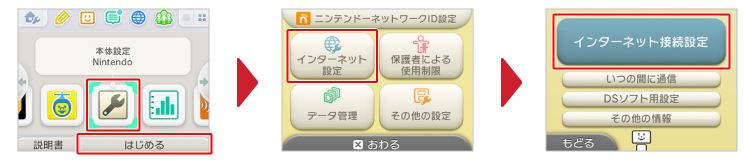
次の画面で「接続先の登録」をタッチします。
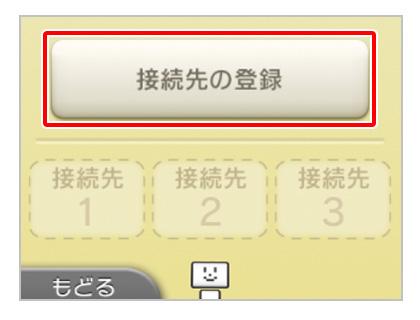
次の表示されるメッセージで「おねがいする」をタッチすると自分の環境にあった設定方法を教えてくれます。
ですが、手動で設定するので画像赤枠の「おねがいする」ではなく、「自分で設定する」をタッチしてください。
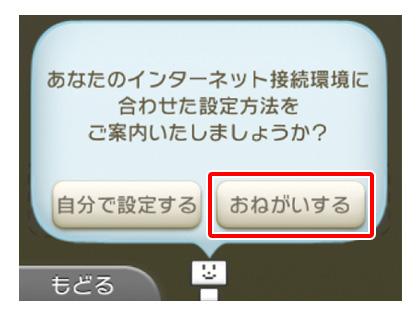
次に表示される画面で「わからない/対応していない」を選択すれば、あとはスマホをWi-Fiに接続するときと同じように設定するだけです。
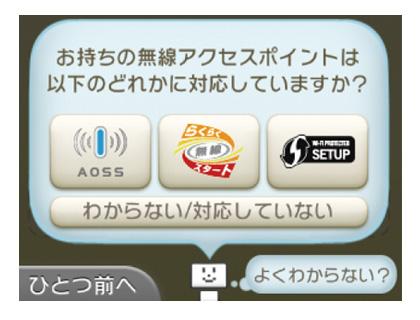
「わからない/対応していない」をタッチすると、周りに飛んでいるWi-FiのSSIDが一覧となって表示されます。
一覧のなかから自分が使いたいWi-Fi(スマホなどで使っているWi-Fi)のSSIDを選んでください。
どのSSIDが自分のWi-Fiなのかわからなくても、無線LANルーターの裏側や側面を見れば簡単に確認できます。
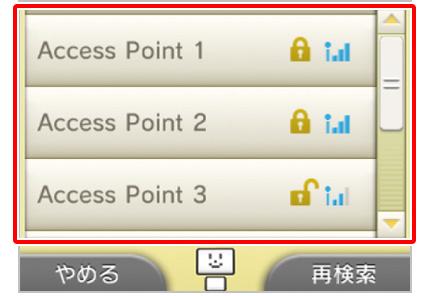
接続したいWi-FiのSSIDをタップすれば、最後にセキュリティキーを入力して右下の「決定」をタッチするだけです。
セキュリティキーも無線LANルーターの底面や側面を見れば確認できます。
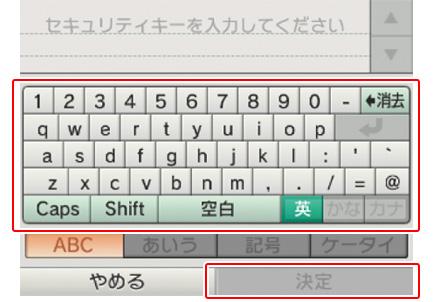
ルーターの対応機能を確認して正しい方式で設定する
手動での設定が面倒だと感じるのであれば、ルーターが対応している簡易接続方式がAOSSとらくらく無線スタート、WPSのどれなのかを確認してみましょう。
どの方式に対応しているかを確認できれば、手動で設定する必要がなくなります。
どの方式に対応しているかは、利用している無線LANルーターのメーカーを確認すればわかります。
| 簡易接続方式 | 対応メーカー |
| AOSS | Buffalo |
| らくらく無線スタート | NEC |
| WPS | ELECOM、Buffalo、NEC、その他のメーカーも対応 |
どの簡易接続方式に対応していても設定は簡単です。
最初に無線LANルーターに付いている簡易接続用のボタンを長押しします。

長押しするのは簡易接続用のランプが以下の挙動になるまでです。
| 簡易接続方式 | 対応ランプの挙動 |
| AOSS | 2回連続して点滅 |
| らくらく無線スタート | 緑点滅するまで押し、しばらく待ってオレンジ点滅になり緑点灯になるまで |
| WPS | 点滅 |
ランプが以下の挙動あいたあとに3DS側で以下の作業を進めます。
- メニュー画面で「本体設定」をタッチ
- 「インターネット設定」をタッチ
- 「インターネット接続設定」をタッチ
- 「接続先の登録」をタッチ
- 次の表示されるメッセージで「おねがいする」をタッチ
- ルーターが対応している簡易接続方式をタッチ
AOSSとらくらく無線スタートを利用する場合、設定完了画面が表示された際に「OK」をタッチして接続テストが成功すれば設定は終わりです。
WPSを利用する場合、次の画面で「プッシュボタンによる接続」をタッチしてください。
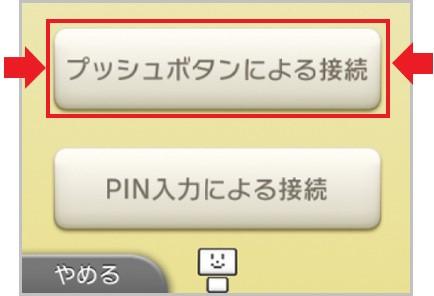
あとはAOSSやらくらく無線スタートと同様で、次に表示される設定完了画面で「OK」をタッチして接続テストが成功すれば設定は終わりです。
3DSとルーターを近づける
3DSと無線LANルーターの距離が遠くてアクセスポイントが見つからないとも考えられるので、3DSを無線LANルーターに近づける方法も試してみましょう。
ルーターに近い場所で3DSがアクセスポイントを見つけられるのであれば、ルーターがWi-Fiを飛ばせる距離が原因です。
Wi-Fiの発信範囲が広いルーターを使うor中継器を活用する
無線LANルーターから近い場所で3DSを使うことに問題がなければ、ルーターと3DSを近づけるだけで大丈夫です。
しかし、離れた部屋でも3DSをネットにつなげたいのであればWi-Fiの発信範囲が広いルーターを使うか中継器の導入を検討してみましょう。
新しい無線LANルーターを使うのであれば、BuffaloのWSR-2533DHPLがおすすめです。
WSR-2533DHPLは3階建ての戸建てと4LDKのマンション対応モデルなので、離れた部屋でも3DSでアクセスポイントを見つけられます。
ハイスペックルーターのなかでは値段も低価格帯なので手が出やすいです。
中継器を導入するのであれば、BuffaloのWEX-1166DHP2/Nがおすすめです。
WEX-1166DHP2/Nは3階建ての戸建てや4LDKのマンション向けの中継器。
ルーターから離れた部屋で3DSをネットにつなげたい人におすすめしやすいです。
当サイトでは下記のページで他のおすすめ無線LANルーターや中継器を紹介しています。
ルーターの買い換えや中継器の利用が必要であればあわせてご覧ください。
 Wi-Fi/無線LANルーターの選び方のポイント7つ!おすすめを安さや人気度ごとに紹介!
Wi-Fi/無線LANルーターの選び方のポイント7つ!おすすめを安さや人気度ごとに紹介! Wi-Fi/無線LAN中継器の選び方のポイント8つ!おすすめも比較して紹介!
Wi-Fi/無線LAN中継器の選び方のポイント8つ!おすすめも比較して紹介!無線LANルーターの置き場所と3DSを使う場所を生活家電から離す
生活家電の近くに無線LANルーターを置いている人は置き場所を変えてみましょう。
テレビや電子レンジなどの家電から離れた場所に無線LANルーターを置くと、Wi-Fiが家電の電磁波と干渉しにくくなり3DSでアクセスポイントを見つけやすくなります。
3DSを使うときに家電から離れるのもWi-Fiと他の電磁波との干渉を防ぐ方法として活用できます。
ちなみに、スマホやパソコンをWi-Fiに接続できない場合は利用する周波数帯を5GHzに変えて家電との干渉を防止できます。
しかし、3DSでは2GHzしか利用できないので活用できません。

